Ez az átfogó bemutató a szöveg létrehozásával foglalkozik. A Canva egy felhasználóbarát platformot kínál, ahol a szövegeket kívánságaid szerint tervezheted meg. Ebben a bemutatóban lépésről lépésre megmutatom, hogyan kombinálhatod a különböző betűtípusokat, hogyan szabhatod testre a szöveget és hogyan optimalizálhatod a terveidet. Legyen szó közösségi média grafikákról, prezentációkról vagy fontos dokumentumokról, a Canva funkciói segítenek abban, hogy professzionálisan nézz ki.
A legfontosabb tanulságok
- A Canva-ban számos betűtípus közül választhatsz, és akár saját betűtípusokat is feltölthetsz.
- A szövegstílusok, méretek és színek könnyen beállíthatók az olvashatóság és a vizuális érdekesség javítása érdekében.
- Az olyan funkciók, mint a szövegigazítás, a szövegközök és az effektek nagyobb kreatív szabadságot biztosítanak a tervezés során.
Lépésről-lépésre útmutató
1. lépés: Hozzáférés a szöveges eszközökhöz
Kezdje a Canva "Szövegek" fülére kattintva. Ott áttekintést talál a különböző szövegtípusokról és inspirációkról. Különböző javaslatokat fog látni a címsorokhoz, alcímekhez és a törzsszöveghez.
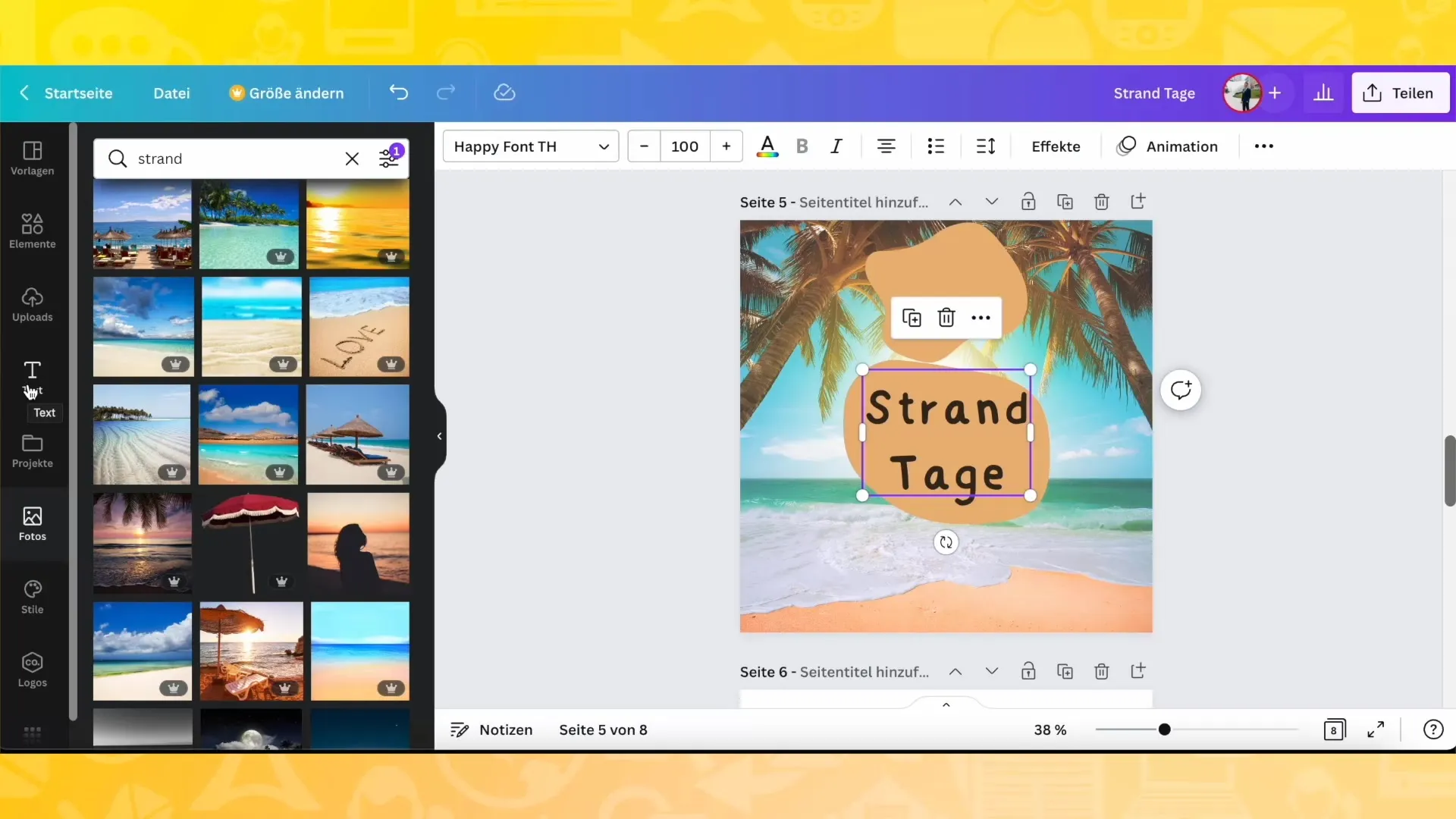
2. lépés: Szöveg hozzáadása
A tervezés megkezdéséhez adjon hozzá egy új oldalt. Válassza ki, milyen szövegtípust szeretne hozzáadni: egy fejlécet, egy alcímet vagy egy rövid szöveget. Például használhatja a következő szöveget
"Az Ön utazása 2023 - hogyan utazhat olcsóbban, mint valaha".
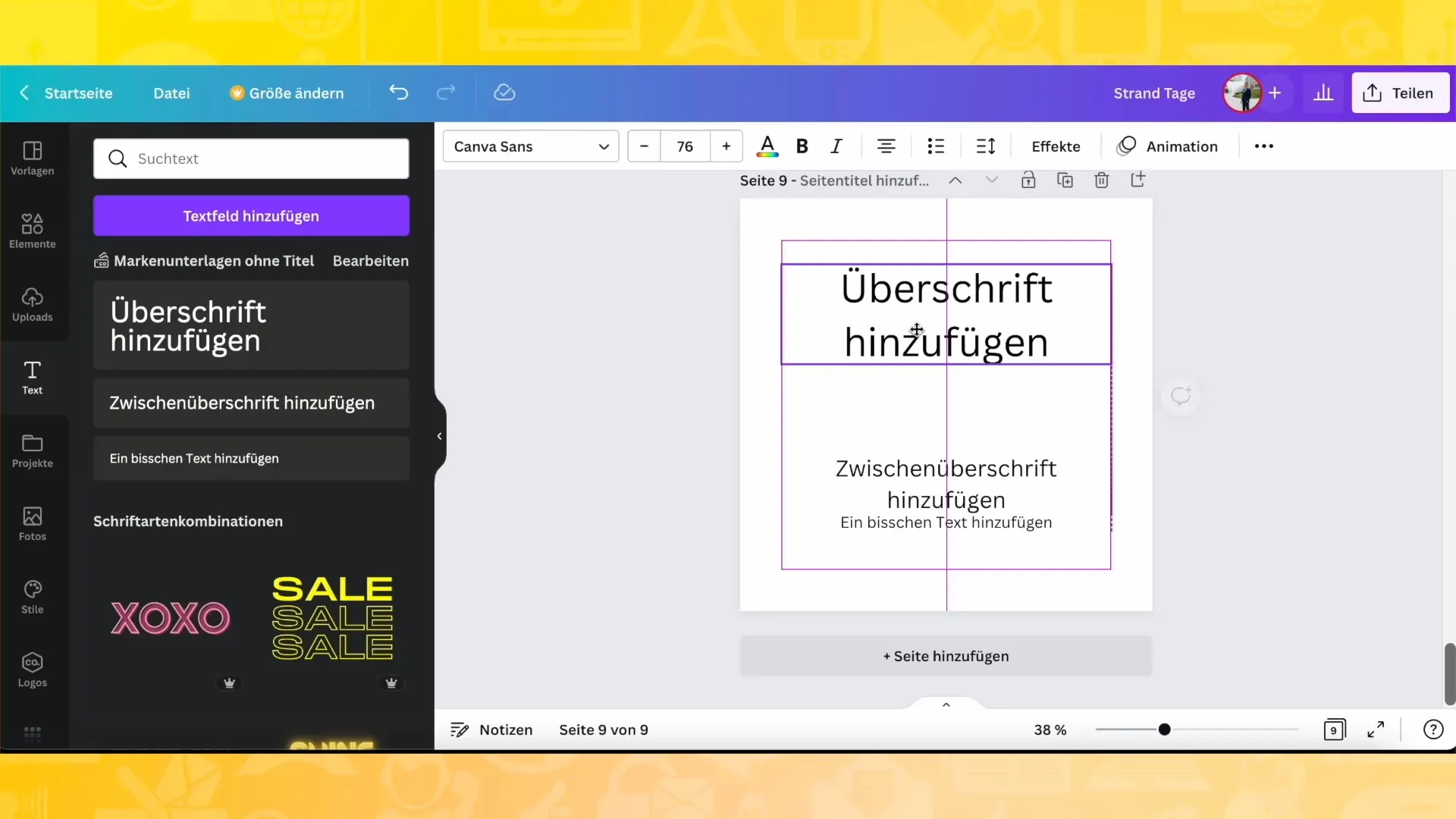
3. lépés: Kísérletezzen különböző betűtípusokkal
Navigáljon vissza a "Szövegek" fülre, és böngésszen a rendelkezésre álló különböző betűtípusok között. Itt inspirációt is találhat - akár játékos betűtípusokat, akár minimalista esztétikát keres, itt minden megtalálható.
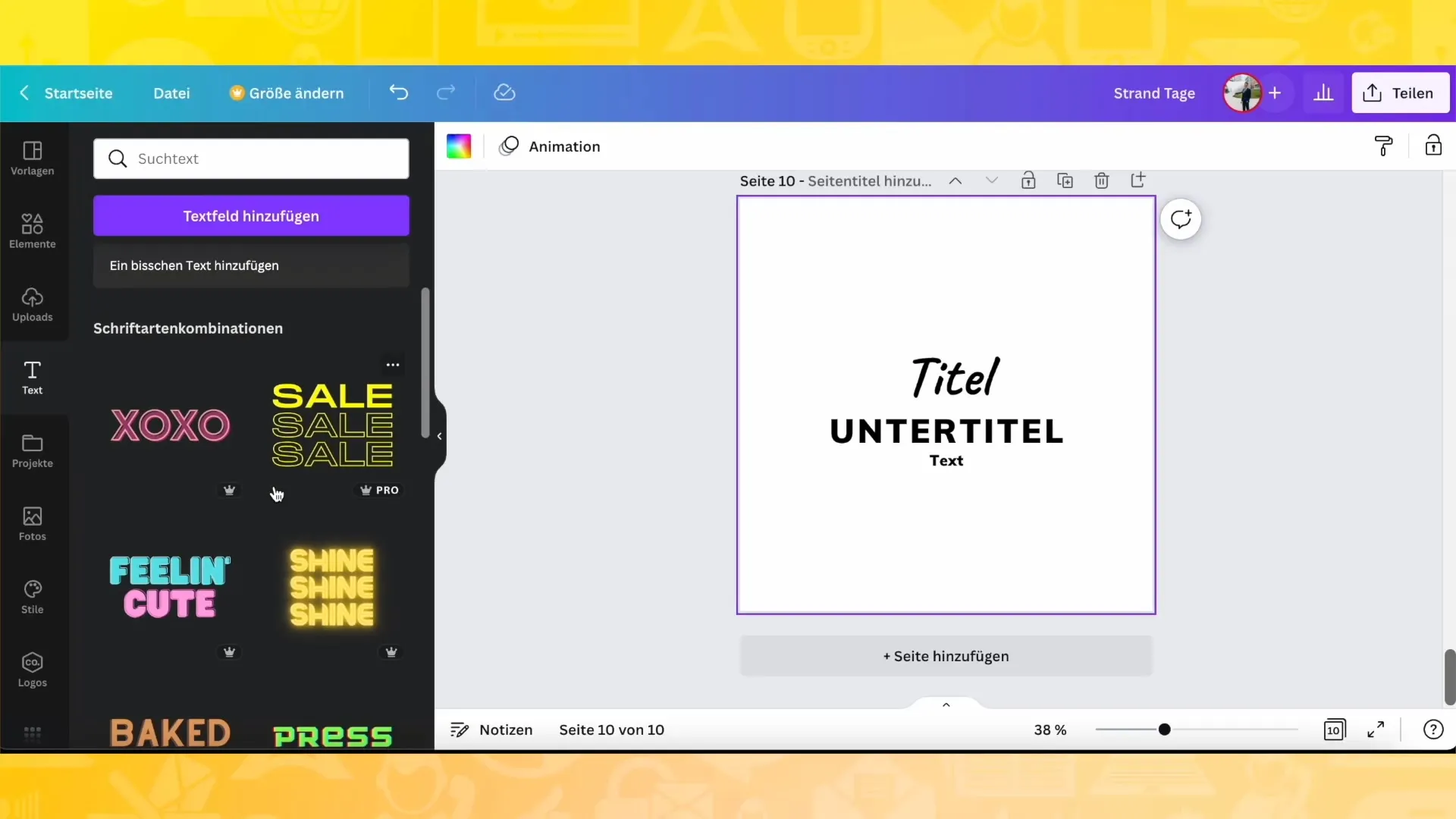
4. lépés: A betűtípus testreszabása
Amikor kiválaszt egy betűtípust, a tetején lévő sáv megváltozik, ahol további beállításokat végezhet. Itt kiválaszthatja a betűméretet, a betűszínt és különböző opciókat, például a félkövér vagy dőlt betűt. Kísérletezzen ezekkel a lehetőségekkel, hogy megtalálja a tökéletes megjelenítést a szövegéhez.
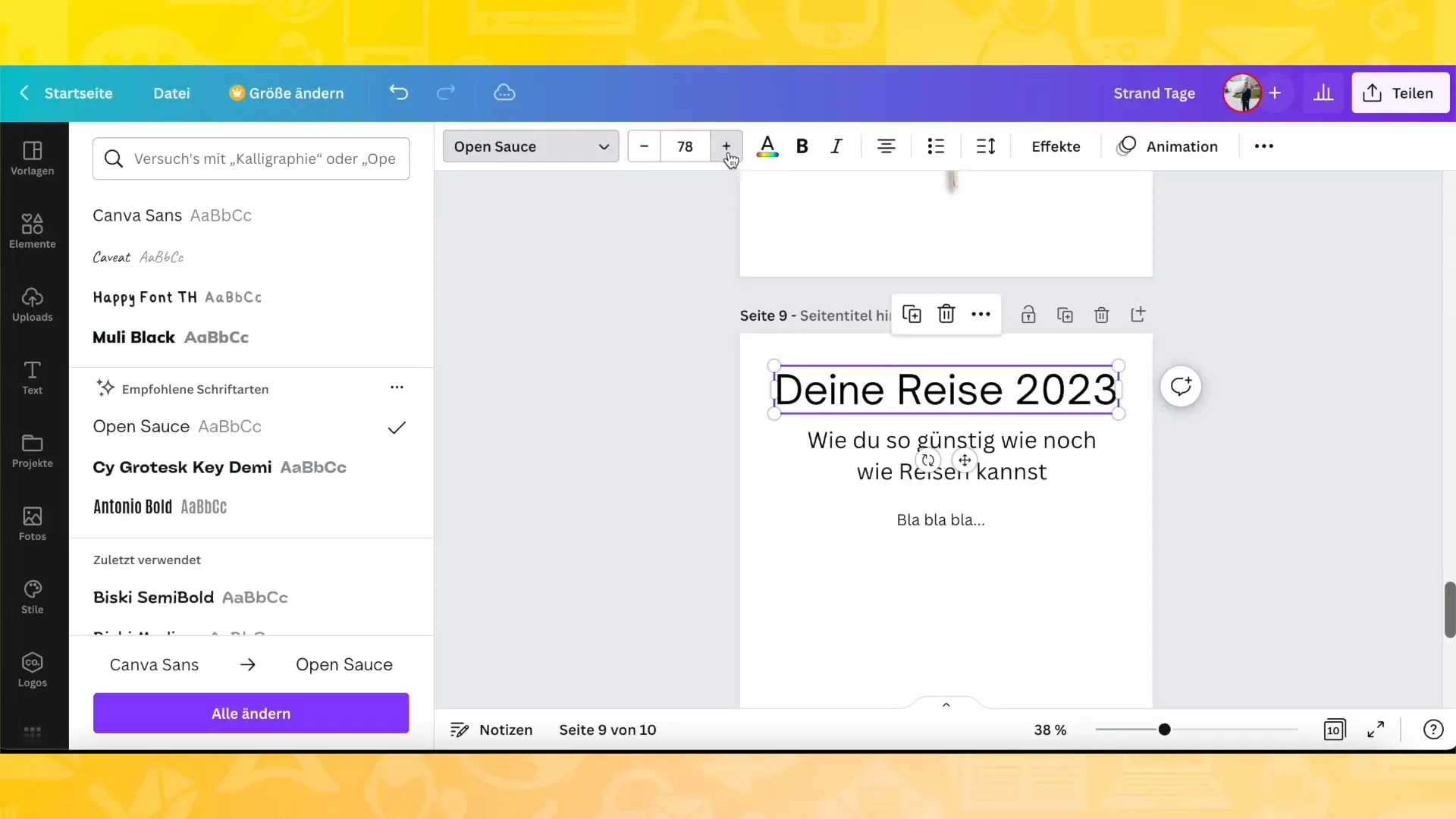
5. lépés: A szöveg színeinek beállítása
Nemcsak a betűtípus színeit választhatod ki, hanem a szemcseppentő eszközzel automatikusan felveheted a színeket a tervedben lévő egyéb képi elemekből is. Így biztosíthatod, hogy minden harmonikusan és vonzóan nézzen ki.
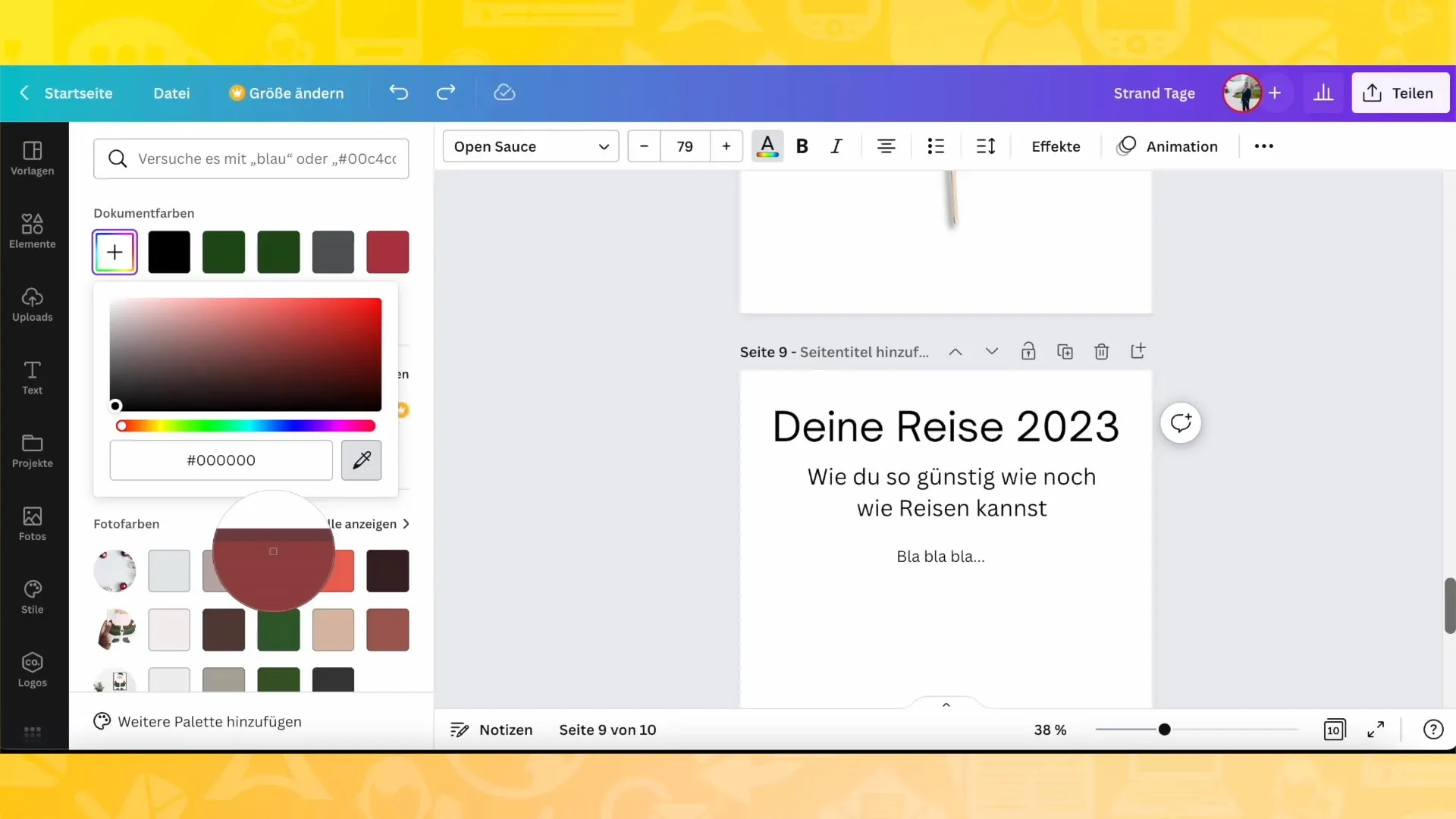
6. lépés: A szöveg igazítása és a szövegek távolsága
A szöveg olvashatóságának javítása érdekében beállíthatja az igazítást (balra, középre, jobbra). A betű- és sortávolságot is módosíthatja, hogy optimalizálja a szöveg általános esztétikáját.
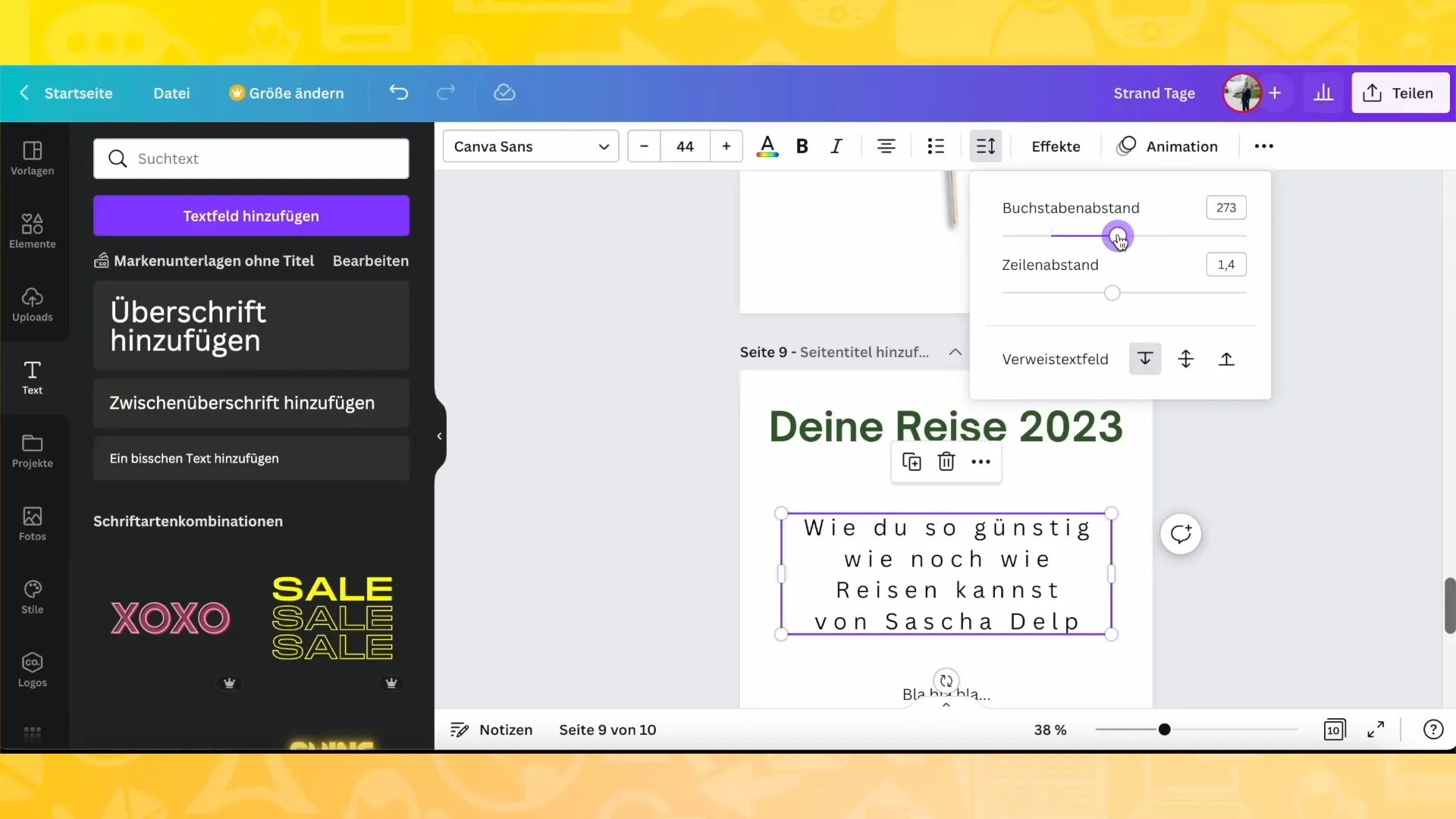
7. lépés: Effektek hozzáadása
Válassza a rendelkezésre álló effektusokat, hogy árnyékokat vagy ragyogási effektusokat adjon a szövegéhez. Ezek az apró részletek jelentősen feldobhatják a tervezést, és kiemelhetik a szöveget.
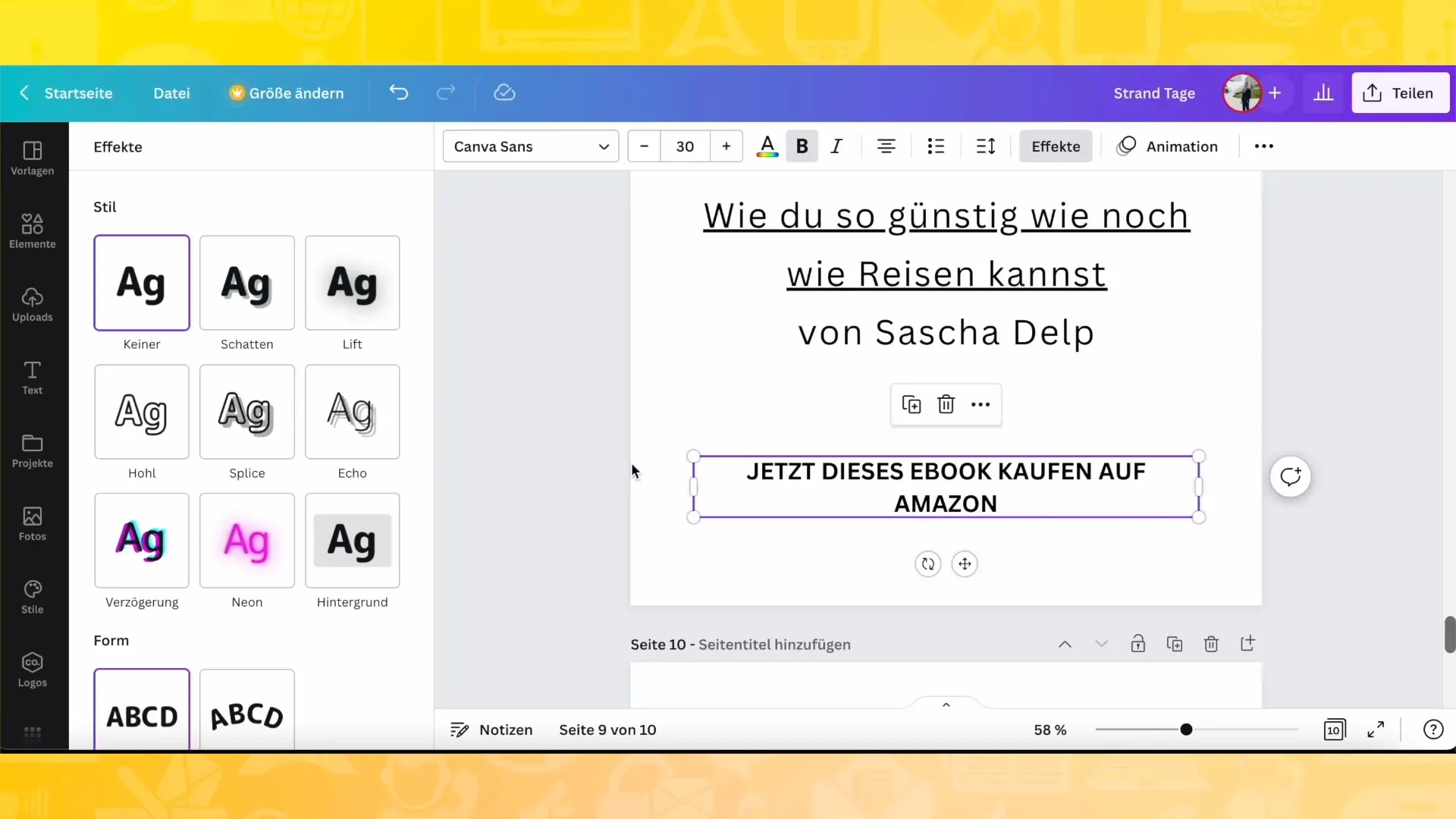
8. lépés: A szöveg elhelyezése
Ha több elemet is tartalmaz a terved, hasznos lehet megváltoztatni a szöveg helyét. A pozicionálásra kattintva a szöveget a képelemek elé vagy mögé helyezheti.
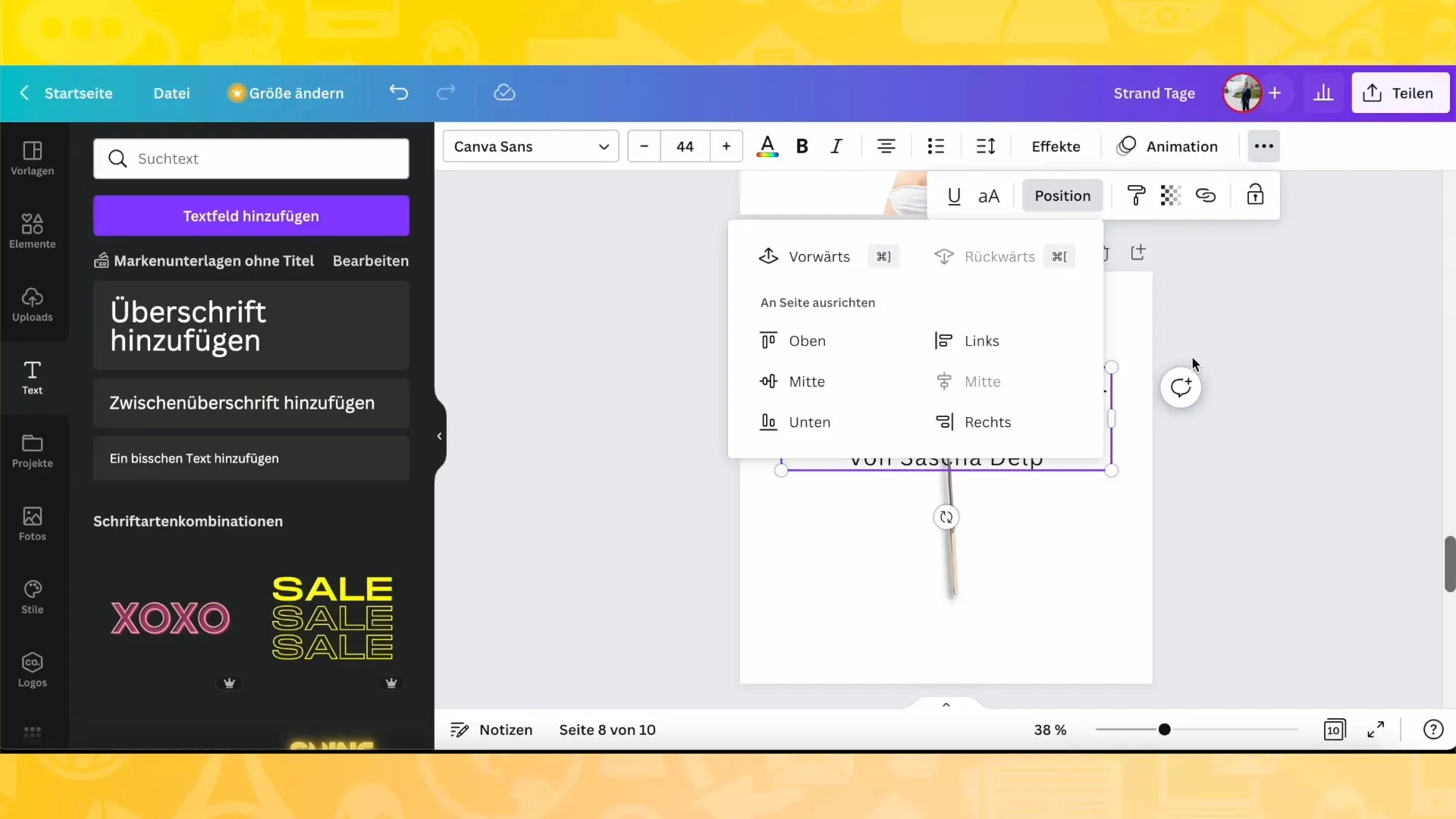
9. lépés: Új betűtípusok feltöltése
Ha a rendelkezésre álló betűtípusok nem felelnek meg az Ön igényeinek, feltöltheti saját betűtípusait. Menjen a "Szerkesztés" menüpontra, és válassza ki a betűtípus feltöltésének lehetőségét a számítógépéről. A népszerű formátumok az OTF vagy a TTF.
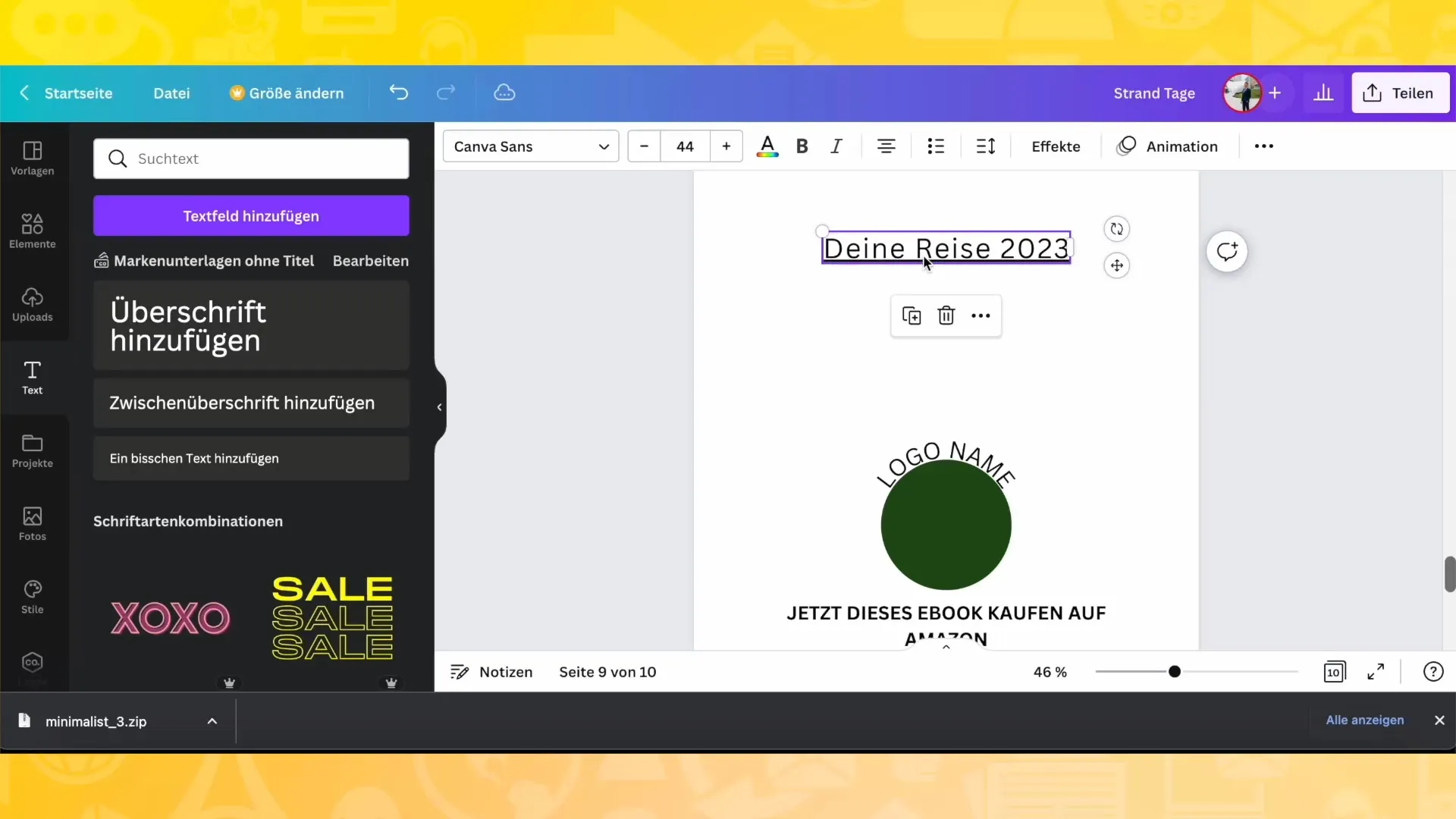
10. lépés: Inspirálódjon
Ha még nem tudja, hogy milyen betűtípusokat szeretne használni, látogasson el olyan webhelyekre, mint a "dafont.com", hogy inspirációt találjon. Töltse le a kívánt betűtípusokat, és importálja őket a Canva programba.
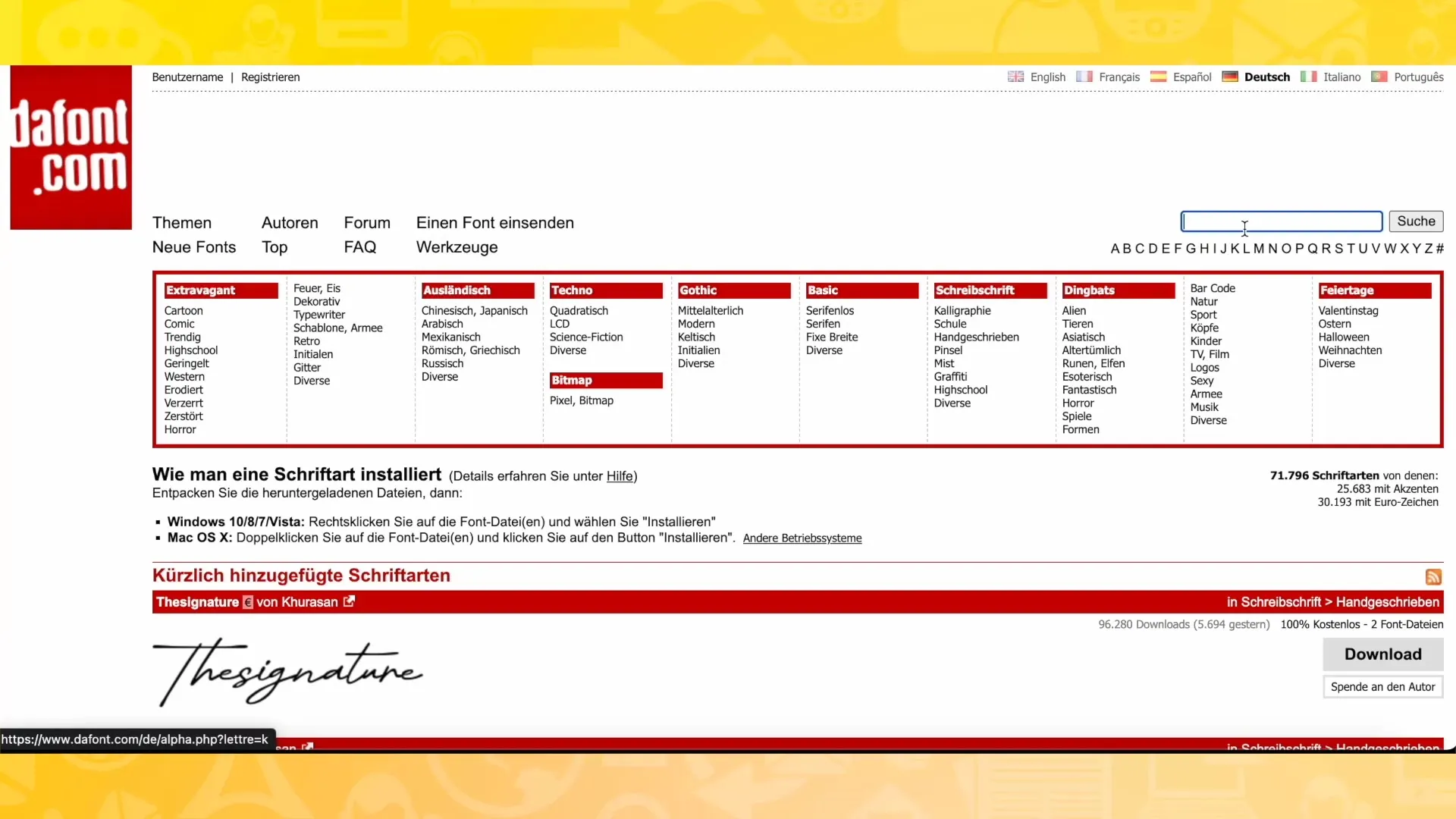
Összefoglaló
Ebben az útmutatóban megtanultad, hogyan tervezhetsz hatékonyan szöveget a Canva programban. A megfelelő betűtípusok kiválasztásától kezdve a megfelelő hatások alkalmazásáig és a saját betűtípusok feltöltéséig a lehetőségek szinte végtelenek. Kísérletezz a funkciókkal, hogy egyedi és vonzóvá tehesd a terveidet.
Gyakran ismételt kérdések
Milyen betűtípusokat használhatok a Canva-ban? A Canva a betűtípusok széles választékát kínálja, és saját betűtípusokat is feltölthet.
Hogyan változtathatom meg a szöveg színét a Canva-ban? A színt a színválasztó eszközzel változtathatod meg, vagy a szemcseppentő eszközzel felveheted a színeket más elemekből.
Hozzáadhatok saját betűtípusokat a Canva-ban? Igen, OTF vagy TTF formátumban tölthet fel betűtípusokat, amelyeket felhasználhat a terveiben.
Animálhatok szöveget a Canva-ban?A szöveganimáció lehetséges a Canva-ban, de erről egy későbbi bemutatóban lesz szó.


